zebra斑马条码打印机如何设置和使用教程
zebra斑马条码打印机是一款专业的标签打印设备,是美国斑马技术公司的一款产品。该公司成立于1969年,提供坚固可靠的专业打印解决方案,可以满足各种行业的条码打印需求。要想正确使用zebra斑马打印机,就需要先进行一些基本的设置和操作。下面就为大家介绍一下zebra斑马条码打印机的设置和使用步骤。

要想设置zebra斑马条码打印机,首先需要安装好相应的驱动程序和软件。根据不同的打印机型号和操作系统,可以从以下几个途径获取zebra斑马条码打印机的驱动程序和软件:
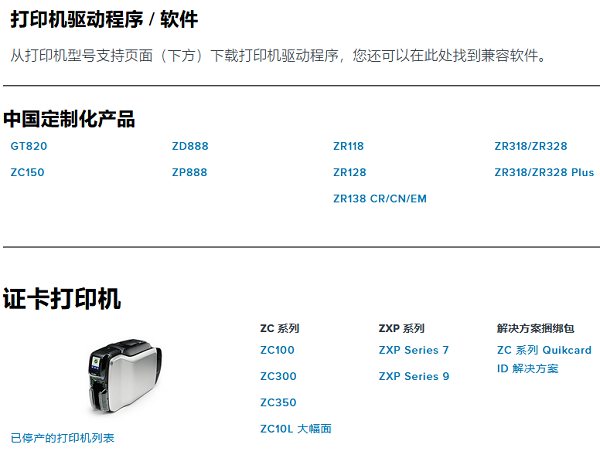
1、 官方网站:访问zebra官方网站,点击“支持与下载”-“打印机”-“桌面打印机”,找到自己的打印机型号,点击“软件和驱动程序”,选择适合自己的操作系统版本,点击下载即可。
2、光盘:如果购买了zebra斑马条码打印机,那么一般会附带一个光盘,可以直接将光盘插入电脑,运行光盘中的安装程序。
3、第三方网站:如果以上两种方式都无法获取到zebra斑马条码打印机的驱动程序和软件,还可以从一些专业的打印机驱动网站上搜索和下载。
安装好了zebra斑马条码打印机的驱动程序和软件后,就可以开始设置打印机了。根据不同的文件格式,有以下两种设置方式:1、控制面板:如果打印机连接到电脑上,可以通过电脑的控制面板来设置打印机。点击“开始”-“设备和打印机”,找到已添加的zebra斑马条码打印机,并右键点击“首选项”,可以调整打印模式、介质类型、标签尺寸、暗度、速度等参数。
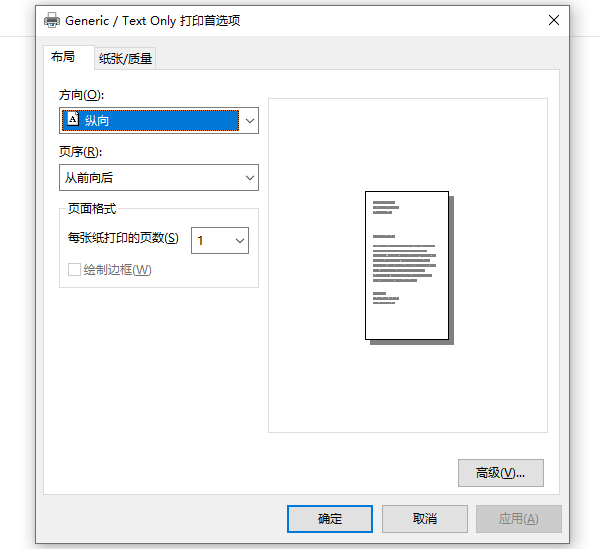
2、按键序列:如果打印机没有连接到电脑上,或者想要快速地进行一些常用的设置操作,可以通过按键序列来设置打印机。例如,按住进纸键并开启电源,可以进行标签校准;按住暂停键并开启电源,可以恢复出厂设置;按住取消键并开启电源,可以进行自检测试等。
设置好了zebra斑马条码打印机后,就可以开始使用了。使用zebra斑马条码打印机主要包括以下几个步骤:1、加载介质:根据不同的介质类型(标签、纸张等)和功能区类型(热敏、热转印等),选择合适的加载方式。一般来说,需要将介质放置在打印机的介质架上,并将介质引导到打印机的介质通道中,使其与打印头和压板接触。如果使用热转印功能区,还需要将色带放置在打印机的色带架上,并将色带缠绕在色带轴上,使其与介质对齐。

2、设计标签:根据自己的打印需求,设计标签的内容和格式。可以使用zebra斑马条码打印机自带的软件,例如ZebraDesigner或ZebraNet Bridge,也可以使用其他的标签设计软件,例如Label Matrix或Bartender。在设计标签时,需要注意标签的尺寸、方向、边距、字体、条码、图形等元素,并确保与打印机的设置相匹配。
3、打印标签:根据不同的打印方式(USB、串口、网络等),选择合适的连接方式。在电脑上打开标签设计软件,选择zebra斑马条码打印机作为打印机,并点击“打印”按钮,就可以开始打印了。在打印过程中,可以通过打印机的显示屏和指示灯来查看打印状态和错误信息。以上就是zebra斑马条码打印机如何设置和使用教程,希望对大家有所帮助。如果遇到其他的打印机问题,如果有其他打印机连接、共享、报错等问题,也可以联系专业人员进行检查和修复。点击“联系我们”添加联系,我们将为您提供对专业解决电脑的技术服务。
热门服务推荐
热门问答
00
:00
后结束


 推荐
推荐
 推荐
推荐




